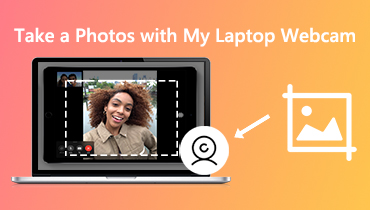4 cách tuyệt vời để khôi phục ảnh cổ điển cũ: Quy trình từng bước
Ký ức của một người hoặc một sự kiện có thể được lưu giữ đẹp đẽ và sống động thông qua nhiếp ảnh. Nó mang lại cho tâm trí một trải nghiệm tuyệt vời trong quá khứ vào một số thời điểm. Bởi vì điều này, một số người đã đóng khung và treo nó trên tường, trong khi những người khác lại đặt nó trong một cuốn album. Tuy nhiên, theo thời gian, những hình ảnh này sẽ trở nên kém rõ ràng hơn. Vẫn còn cơ hội để đạt được vận may của chúng tôi vì các công cụ hiện đại có sẵn. Tìm hiểu cách những công cụ nâng cao hình ảnh này thực hiện phục hồi ảnh cũ.
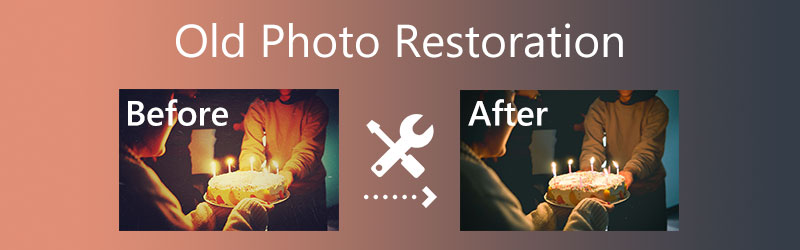

Phần 1. Tôi có thể khôi phục chất lượng ảnh cũ được không
Hầu hết mọi người đã từ bỏ hy vọng rằng họ có thể khôi phục lại hình ảnh cổ điển của họ. Đặc biệt nếu họ không có đủ tài chính để thuê một chuyên gia phục chế ảnh kỹ thuật số. Họ biết rằng đây là phương pháp duy nhất để mang lại chất lượng ban đầu cho những bức ảnh cũ của họ. May mắn thay, nhiều công cụ nâng cao hình ảnh đang được phát triển và phân phối trên internet. Không cần thiết phải nhờ một chuyên gia ảnh kỹ thuật số sửa chữa những bức ảnh cũ của bạn để thể hiện tình yêu và sự tôn trọng mà họ đáng có.
Bạn chỉ cần một số chương trình chỉnh sửa ảnh đơn giản để có thể cải thiện, chỉnh sửa và tô màu cho hình ảnh của mình. Kết quả sẽ có chất lượng cao.
Phần 2. Cách khôi phục và nâng cấp ảnh cũ
1. Vidmore Free Image Upscaler Online
Cách tốt nhất để khôi phục và tạo hình ảnh đẹp cho hình ảnh của bạn là thông qua Vidmore Free Image Upscaler Online. Chương trình internet này cung cấp một dịch vụ miễn phí mà không phải trả bất cứ điều gì. Ngoài ra, bạn cũng có thể truy cập nó trên cả công cụ tìm kiếm Mac và Windows. Ngay cả khi hình ảnh của bạn rất cổ điển, không có gì phải lo lắng. Nó sẽ giúp bạn tăng cường và khôi phục chất lượng ban đầu của nó.
Vidmore Free Image Upscaler Online được hỗ trợ bởi trí thông minh nhân tạo, giúp việc này trở nên dễ dàng hơn và cho kết quả xuất sắc. Không giống như các trình nâng cao hình ảnh khác đòi hỏi nhiều điều hướng trước khi bạn có thể khôi phục chất lượng của hình ảnh, chương trình dựa trên internet này là cơ bản và dễ sử dụng. Tất cả những gì bạn phải hoàn thành là thêm hình ảnh của mình vào giao diện của chương trình và mọi thứ sẽ được giải quyết sau đó. Và cuối cùng, bạn cũng có thể chọn loại độ phóng đại bạn muốn cho ảnh của mình.
Bước 1: Điều đầu tiên cần làm là truy cập trang chính của Vidmore Free Image Upscaler Online. Nhấn vào Tải lên hình ảnh. Sau đó, lấy hình ảnh cũ mà bạn muốn khôi phục.
Hãy dùng thử Trình nâng cấp hình ảnh ngay bây giờ!
- Cải thiện chất lượng ảnh.
- Phóng to hình ảnh lên 2X, 4X, 6X, 8X.
- Khôi phục hình ảnh cũ, làm mờ ảnh, v.v.

Bước 2: Khi AI đã xử lý hình ảnh, nó sẽ hiển thị cho bạn hình ảnh trước và sau để xem sự cải thiện. Nếu bạn không hài lòng với quy mô, hãy chọn từ danh sách Độ phóng đại ở trên.
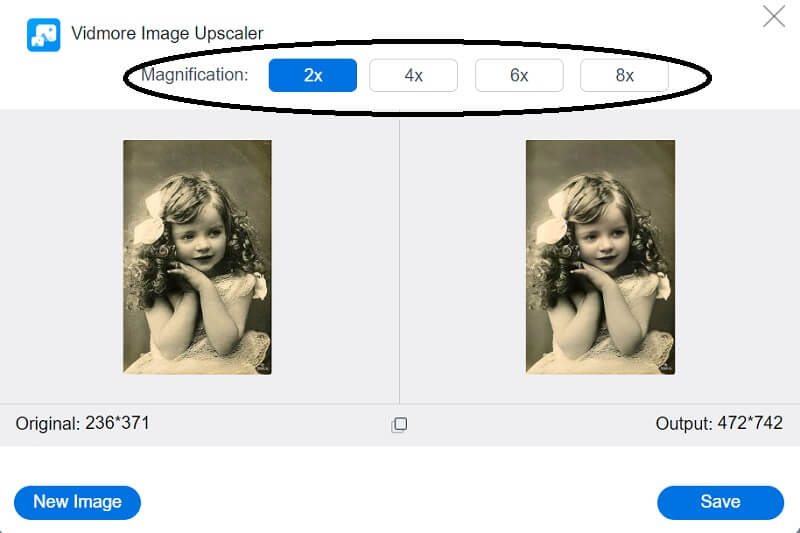
Bước 3: Sau khi chọn Độ phóng đại mong muốn, hãy nhấn vào nút Lưu mà bạn sẽ thấy bên dưới hình ảnh.
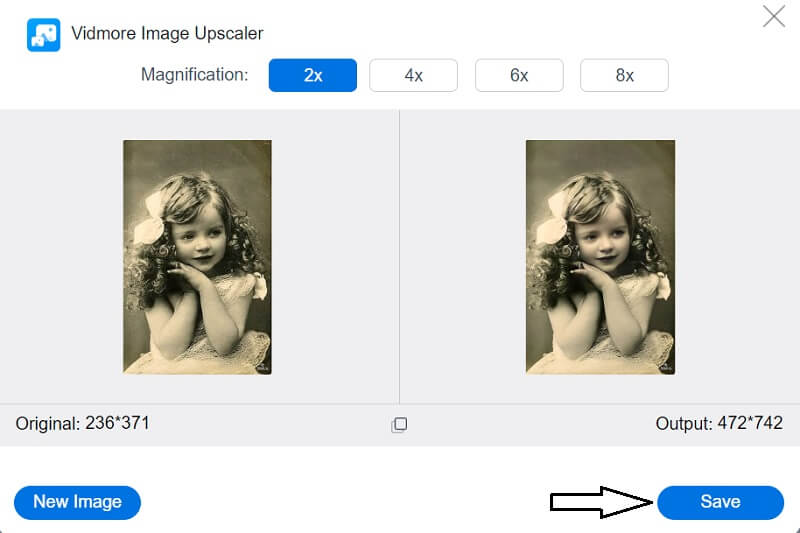
2. LunaPic
Một trong những trình chỉnh sửa hình ảnh trực tuyến nổi tiếng nhất, LunaPic, tương thích với tất cả các trình duyệt và có thể được sử dụng mà không tốn phí. Mặc dù trình chỉnh sửa thiếu nhiều tính năng nâng cao, nó vẫn có thể đáp ứng tất cả các yêu cầu cơ bản cần thiết để khôi phục ảnh cũ trực tuyến. LunaPic có thể được tải xuống miễn phí có nghĩa là bạn sẽ không phải bỏ ra bất kỳ khoản tiền nào để sửa những bức ảnh bị hỏng của mình. Kiểm tra quy trình bạn sẽ sử dụng để khôi phục hình ảnh của mình bằng công cụ này.
Bước 1: Để bắt đầu, bạn cần truy cập trang web chính của LunaPic và nhấp vào Chọn tập tin cái nút. Nó sẽ mở ra một cửa sổ mới trong trình duyệt của bạn, nơi bạn có thể chọn ảnh của mình để tải vào trình chỉnh sửa LunaPic sau khi cửa sổ mở xong.
Bước 2: Sau đó, chọn Điều chỉnh , sau đó xác định vị trí Khôi phục ảnh bằng cách cuộn xuống cuối trang.
Bước 3: Trong bước cuối cùng, điều hướng đến Tập tin phần của ứng dụng và chọn Lưu hình ảnh khỏi đội hình.
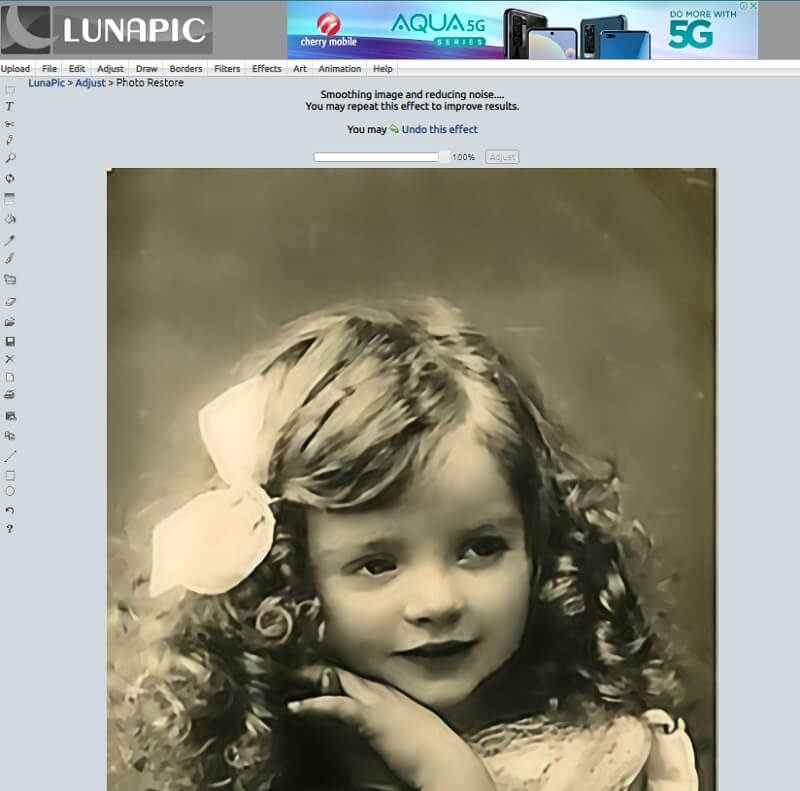
3. HotPot
Bạn cũng có thể sử dụng công nghệ máy học có trong HotPot để khôi phục hình ảnh của mình. Công cụ trực tuyến được hỗ trợ với các khả năng tích hợp AI có thể tự động xác định các điểm trên hình ảnh của bạn và chữa lành chúng một cách liền mạch. Bạn có thể truy cập các tính năng ở đây. Không có lựa chọn để tùy chỉnh và ứng dụng sẽ tự động thực hiện khôi phục hình ảnh là nhược điểm duy nhất mà nó có. Mặc dù nó sẽ giúp bạn tiết kiệm thời gian, nhưng có khả năng nó sẽ không mang lại kết quả như mong muốn.
Làm theo hướng dẫn bên dưới sẽ cho phép bạn sử dụng chức năng HotPot để thực hiện khôi phục ảnh trực tuyến miễn phí trên ảnh cũ hơn.
Bước 1: Điều hướng đến trang web HotPot chính thức, chọn Phục hồi ảnh AI từ trình đơn thả xuống và nhấp vào Tải lên cái nút. Nó sẽ cho phép bạn duyệt thiết bị của mình để tìm ảnh và nhập chúng vào tiện ích HotPot.
Bước 2: Sau khi ảnh được tải lên HotPot, bạn sẽ có thể xem ảnh và quyết định có muốn xóa các vết xước hay không. Sau đó, bạn phải nhấp vào Khôi phục và đợi chương trình trí tuệ nhân tạo tìm ra bất kỳ sai sót nào trong bức ảnh bạn đã tải lên.
Bước 3: HotPot sẽ cho bạn biết khi quá trình khôi phục kết thúc sau khi quá trình này kết thúc. Bạn có thể xem trước hình ảnh bằng cách nhấp vào Phóng to hình ảnh hoặc lưu nó vào thiết bị của bạn bằng cách nhấp vào Tải xuống cái nút.
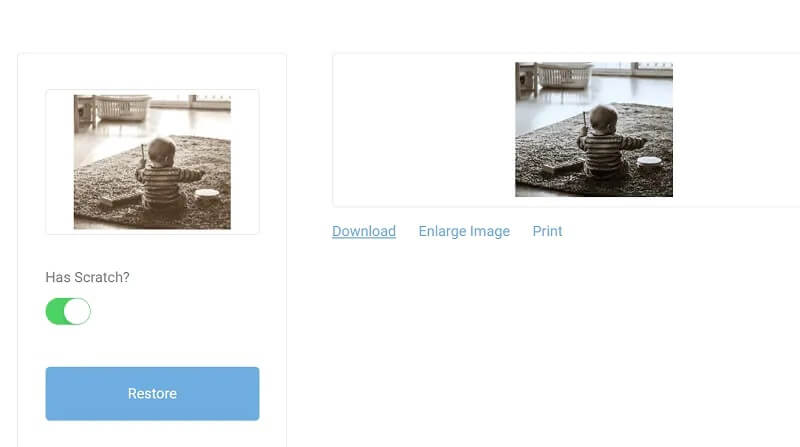
4. PixCut
Khi nói đến việc khôi phục hình ảnh cũ hơn, bạn cũng có thể nhờ đến sự hỗ trợ của Wondershare PixCut. Ứng dụng này hữu ích nhất trong việc cải thiện chất lượng tổng thể của hình ảnh. Tuy nhiên, nó cũng có một tính năng để loại bỏ các đốm khỏi ảnh. Yêu cầu duy nhất là tải lên hình ảnh của bạn, sửa chữa bất kỳ điểm chưa hoàn hảo nào bạn tìm thấy và lưu nó vào máy tính của bạn. Sau đây là một ví dụ về cách PixCut, được cung cấp miễn phí và mang lại sự hài lòng và hoạt động tốt để sửa chữa ảnh cũ trực tuyến.
Bước 1: Khi bạn đã tìm thấy đường đến trang web PixCut, bạn sẽ phải nhấp vào biểu tượng có nhãn Tải lên hình ảnh để tải lên hình ảnh mà bạn muốn sửa đổi.
Bước 2: Khi quá trình này kết thúc, nó sẽ hiển thị cả ảnh gốc và phiên bản nâng cao.
Bước 3: Bạn có thể tự do chuyển sang giai đoạn tiếp theo, yêu cầu chọn nút có nhãn Tải xuống mà không có Hình mờ. Mặt khác, bạn sẽ cần một khoản tín dụng đáng kể hơn những gì bạn hiện có để cài đặt cái này mà không có hình mờ đáng chú ý.
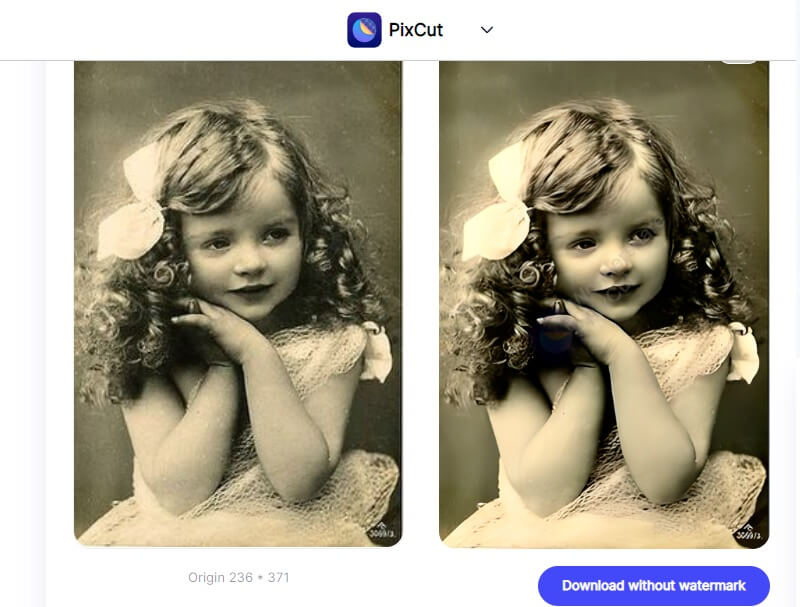
Phần 3. Câu hỏi thường gặp về khôi phục ảnh cổ điển cũ
Phục hồi ảnh cũ giá bao nhiêu?
Chi phí sửa chữa điển hình là $250, nhưng chi phí tối đa của việc khôi phục toàn diện có thể cao tới $500. Do có sự tham gia của nhiều chuyên gia trong quá trình này, phục hồi ảnh cao cấp không phải là một giải pháp thay thế rẻ tiền.
Tại sao những bức ảnh cổ điển lại có màu vàng?
Các tia nắng mặt trời có thể làm cho các bức ảnh và các tác phẩm nghệ thuật khác mờ dần theo thời gian và trở nên bạc màu. Tuy nhiên, một lý do khác là vật liệu in, đóng khung và bảo quản đều có axit. Tin tốt là bạn sẽ có thể loại bỏ màu vàng trong ảnh nếu bạn sử dụng chất tăng cường ảnh.
Quá trình khôi phục ảnh mất bao lâu?
Từ khi ước tính được chấp nhận đến khi ảnh sửa được giao, toàn bộ quy trình khôi phục ảnh thường mất 15-20 ngày làm việc. Có thể mất vài ngày nếu bạn đặt in. Để không phải chờ lâu, bạn có thể sử dụng các công cụ khác nhau để phục hồi ảnh cổ điển nếu không muốn đợi lâu hơn.
Kết luận
Như bạn thấy, không khó chút nào để học cách khôi phục ảnh cổ điển cũ Trực tuyến. Bằng cách sử dụng bất kỳ một trong bốn chương trình sẵn có. Ngoài ra, hướng dẫn sử dụng từng nhạc cụ có sẵn trên mạng. Bạn có thể thử nghiệm với một số công cụ ngay lập tức, với điều kiện là chúng được cung cấp miễn phí cho bạn.